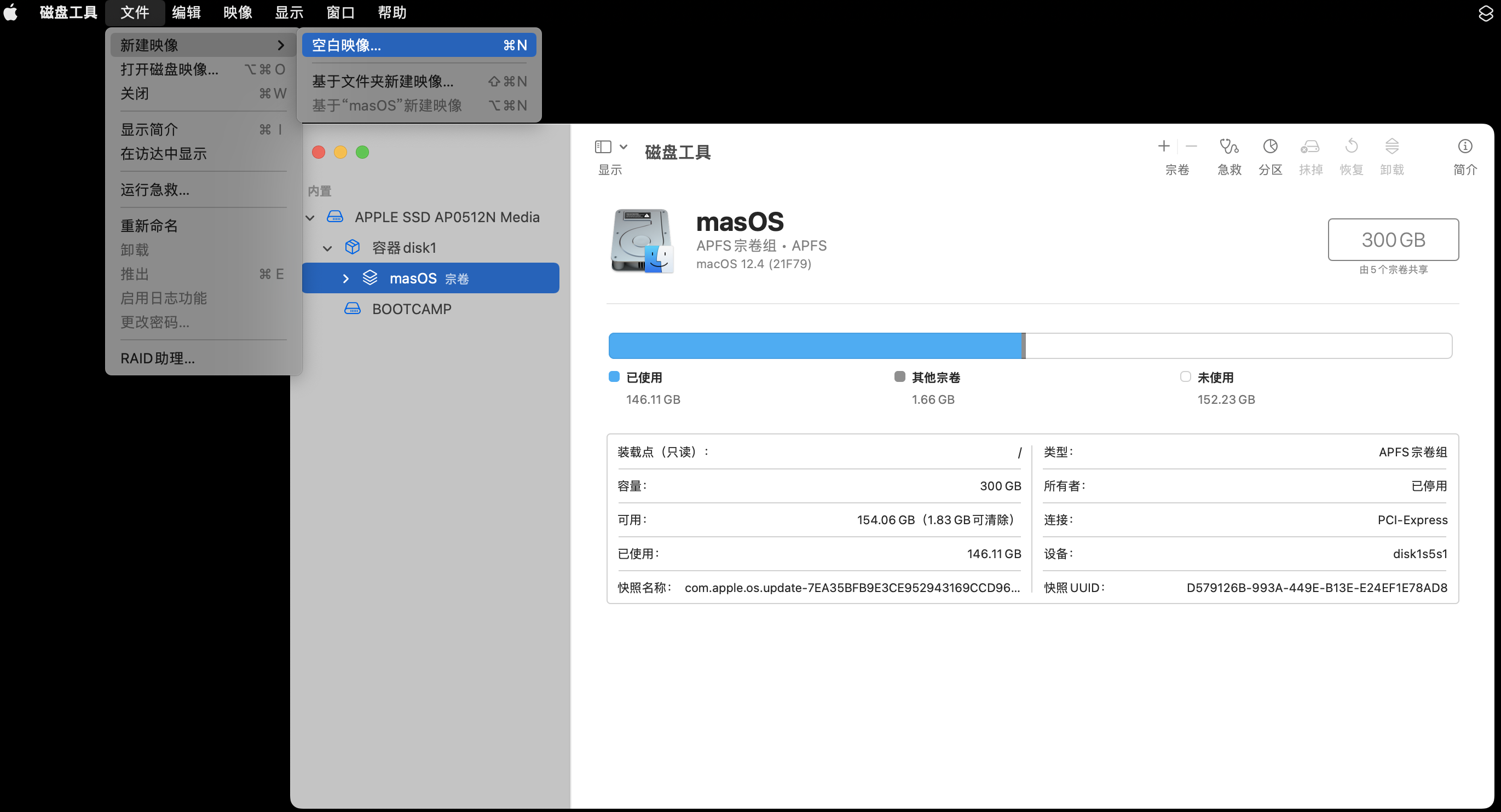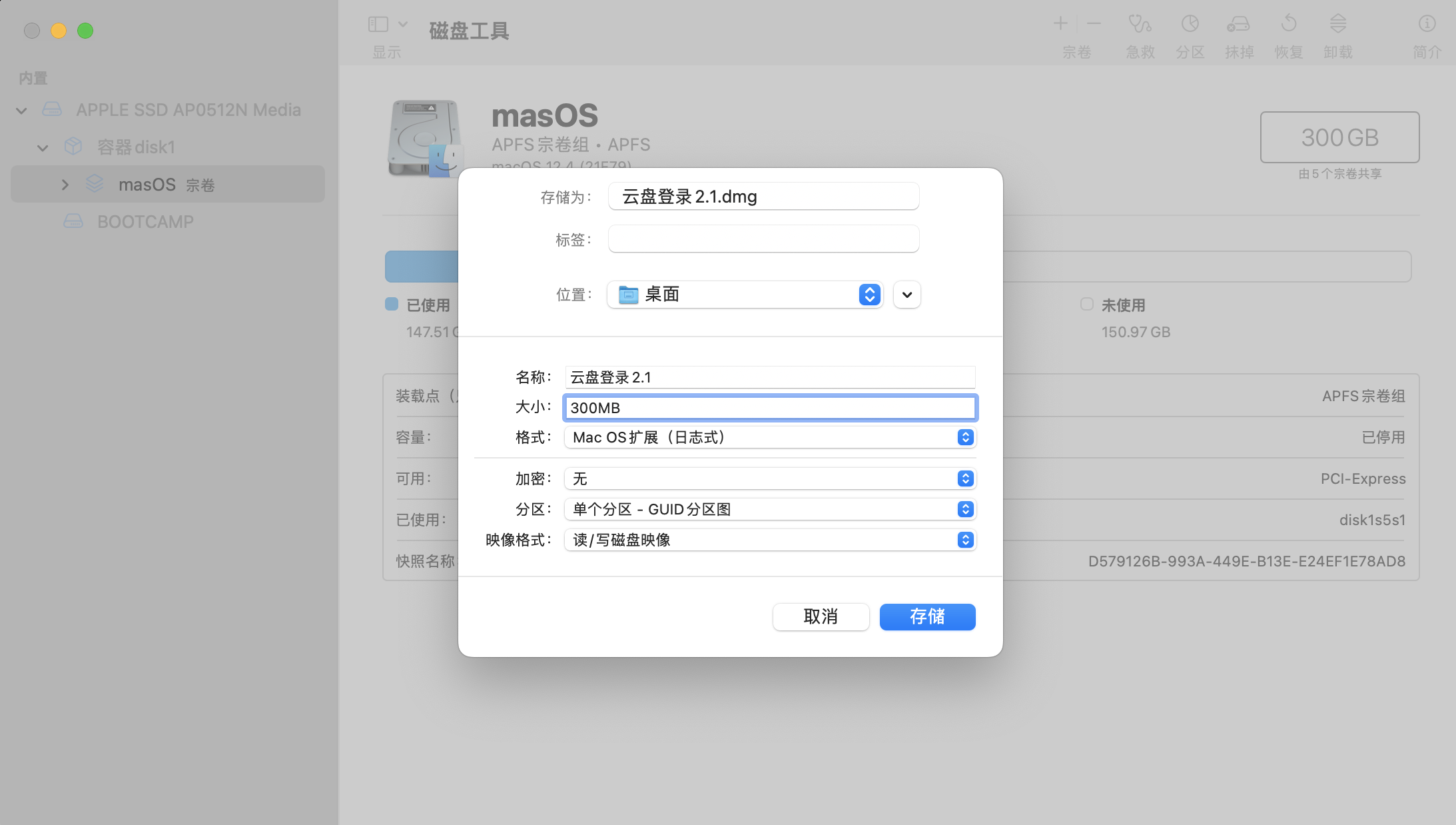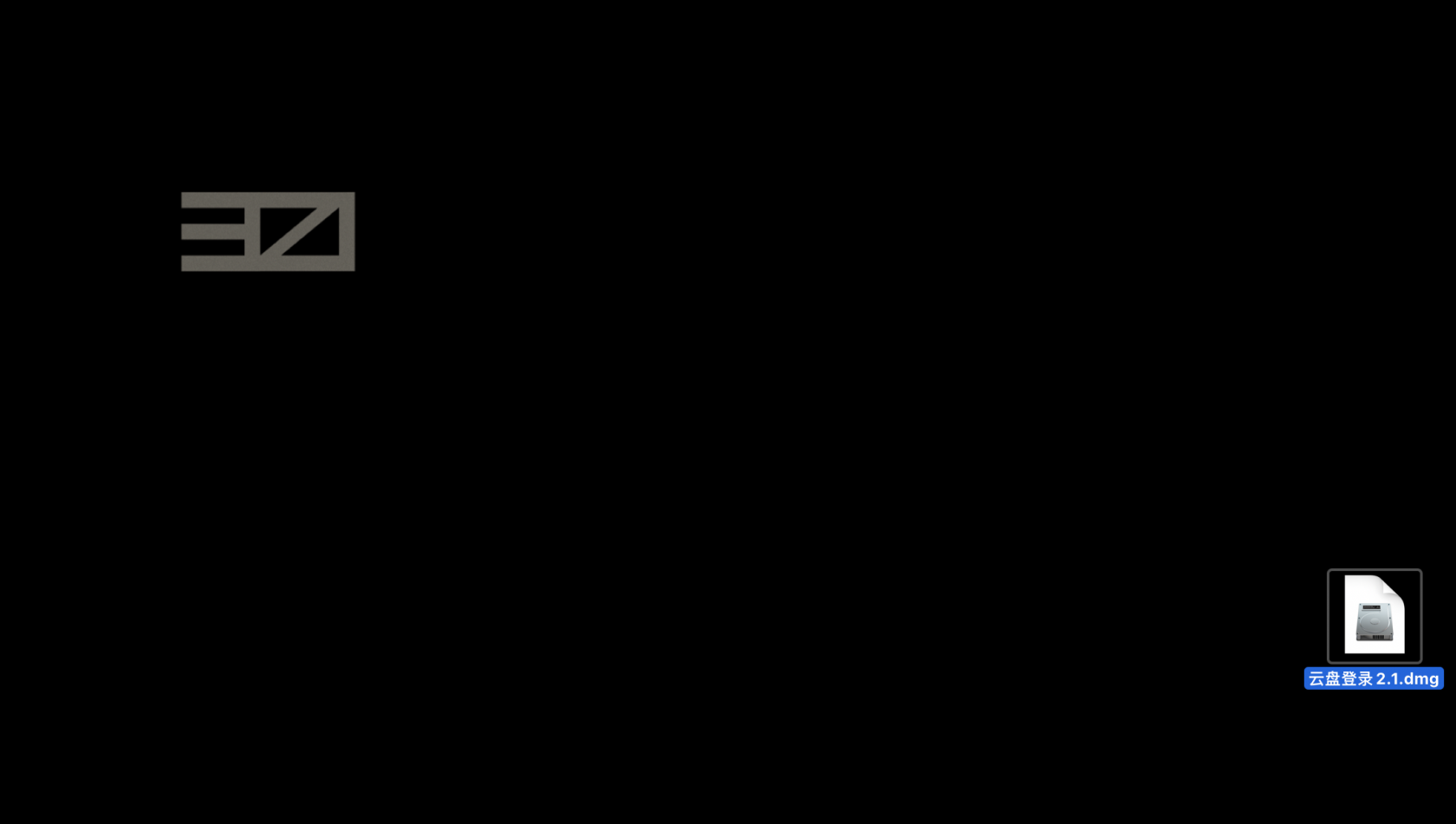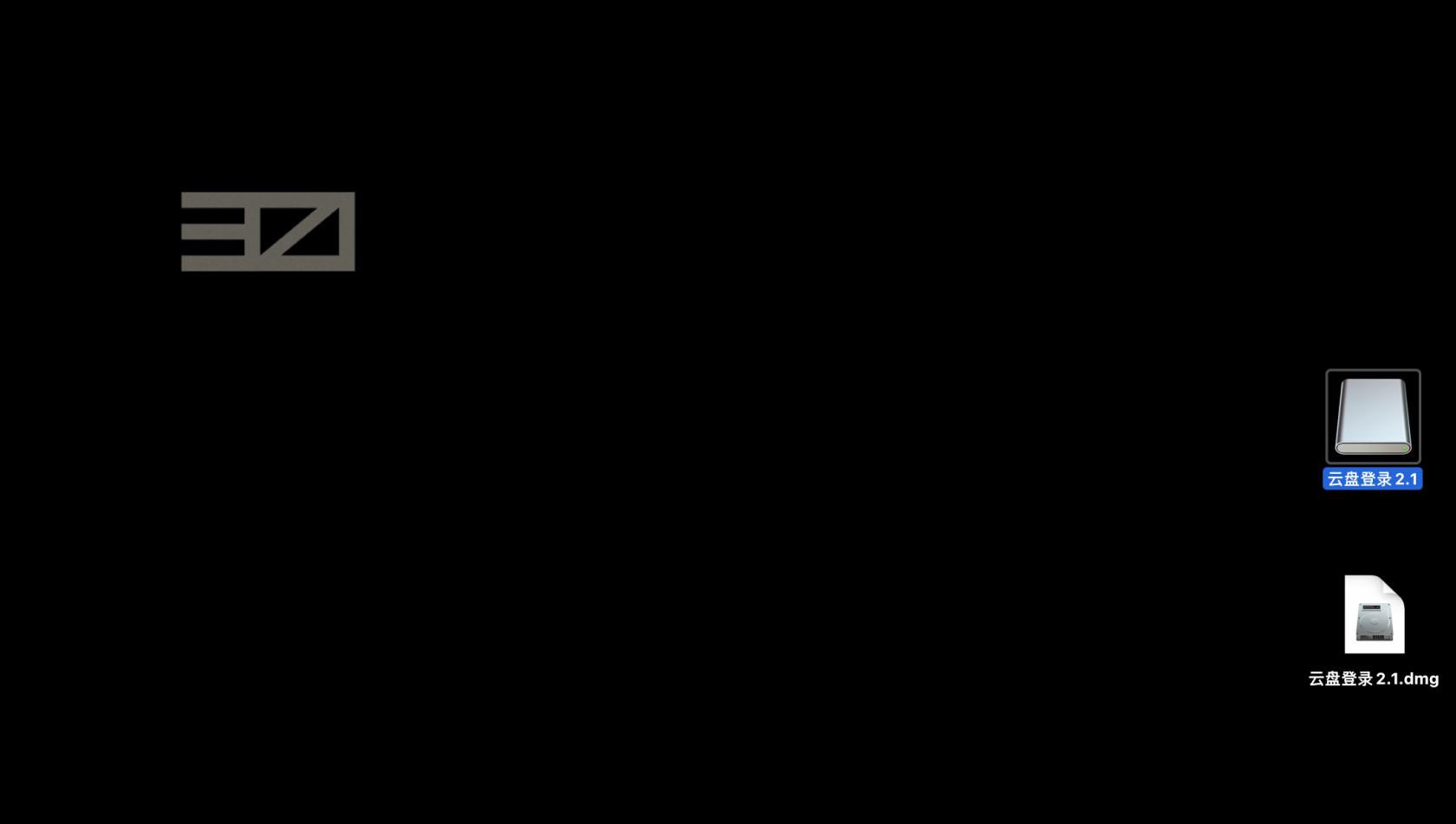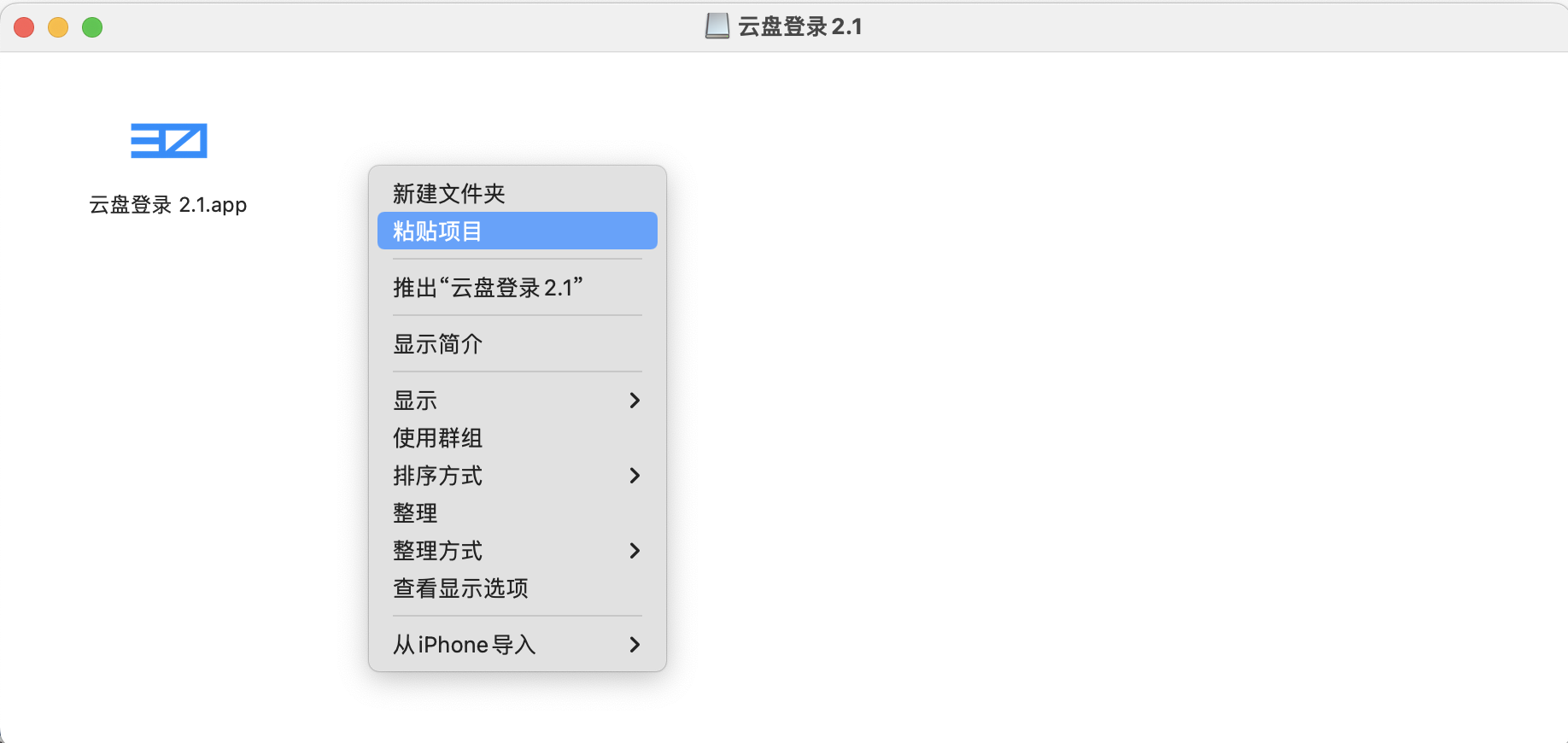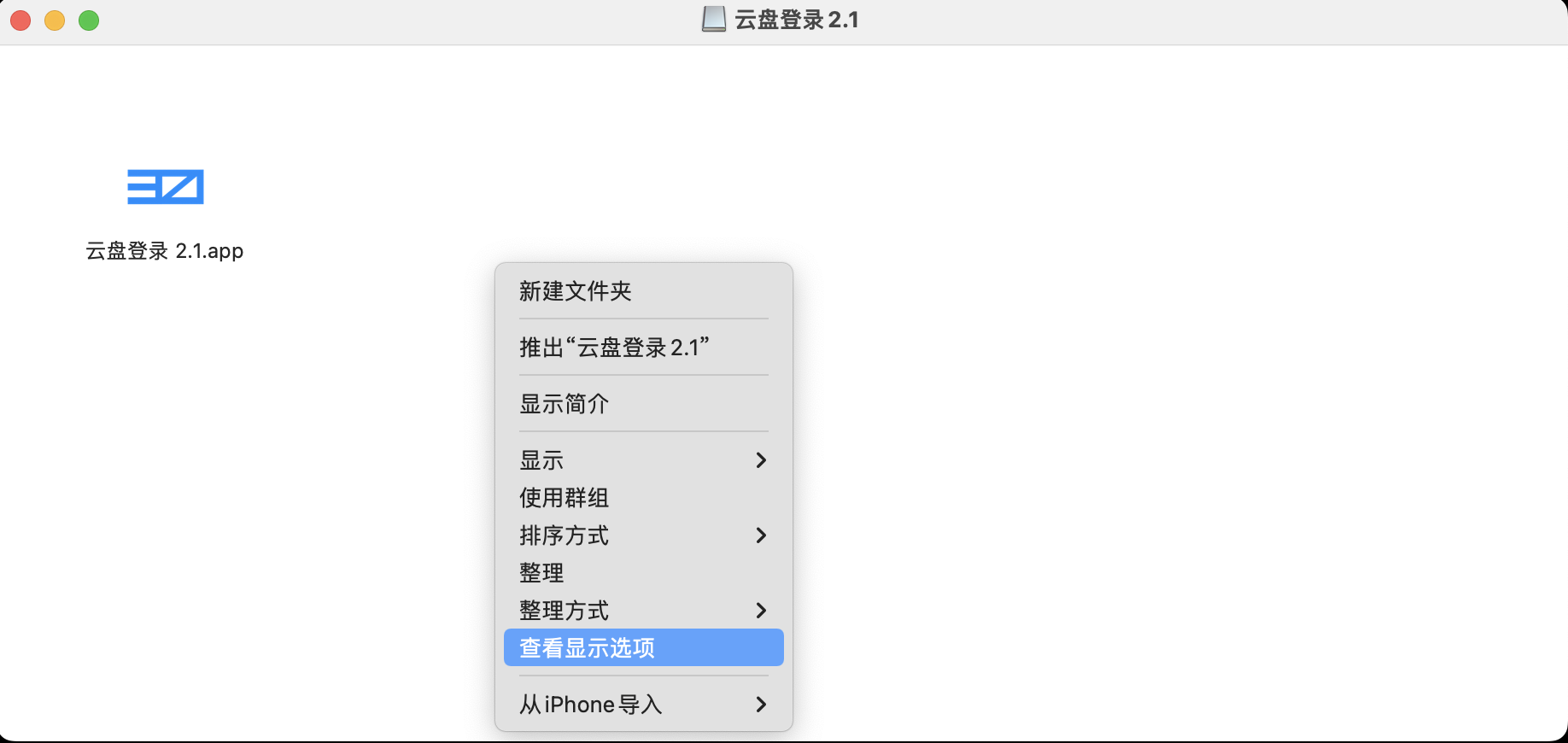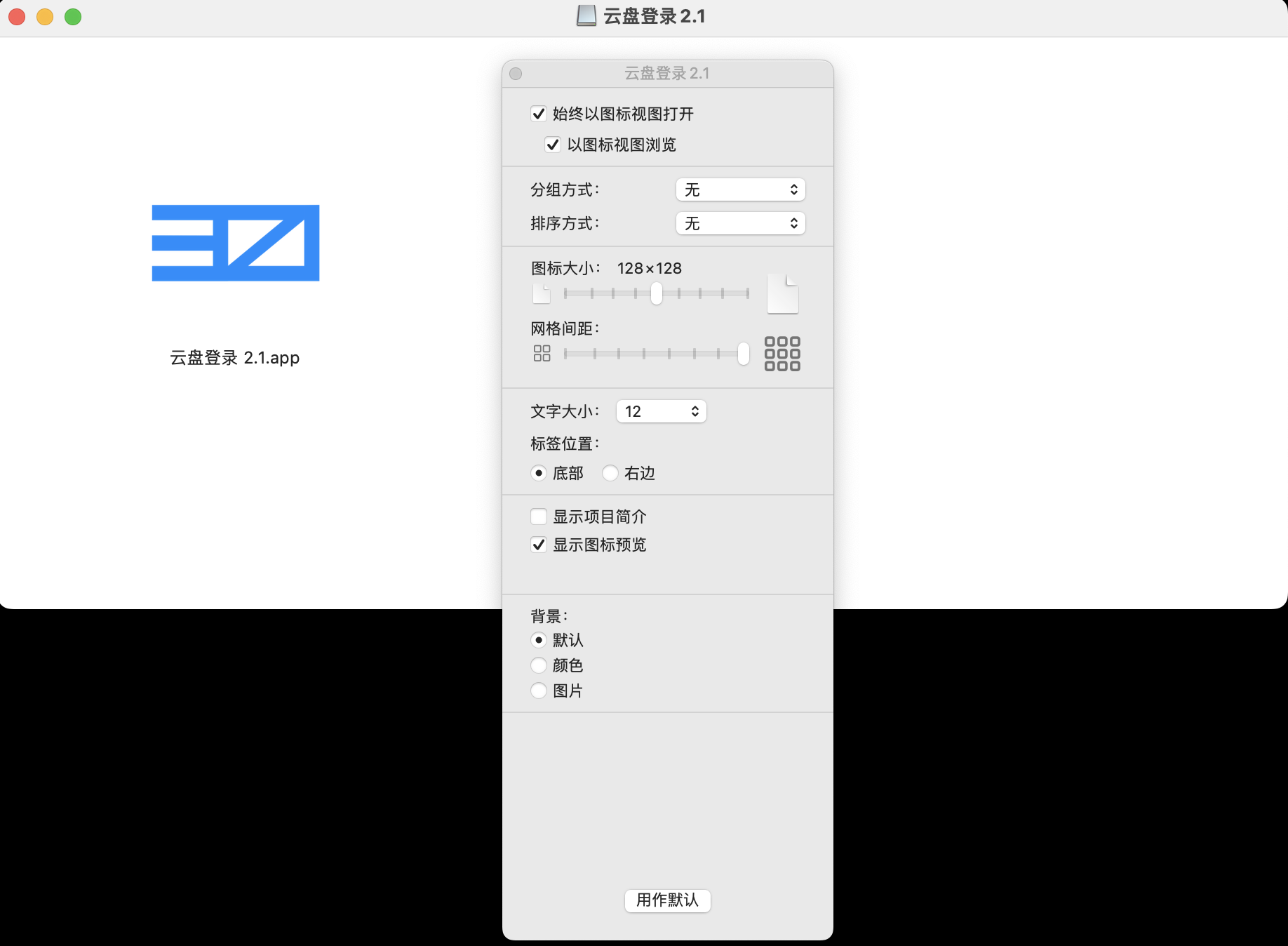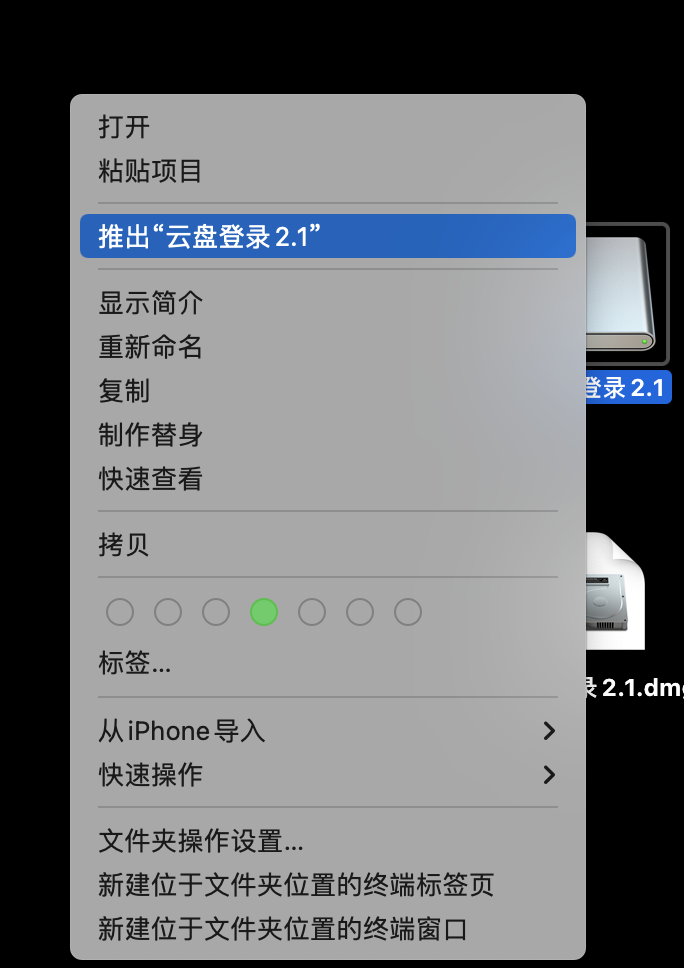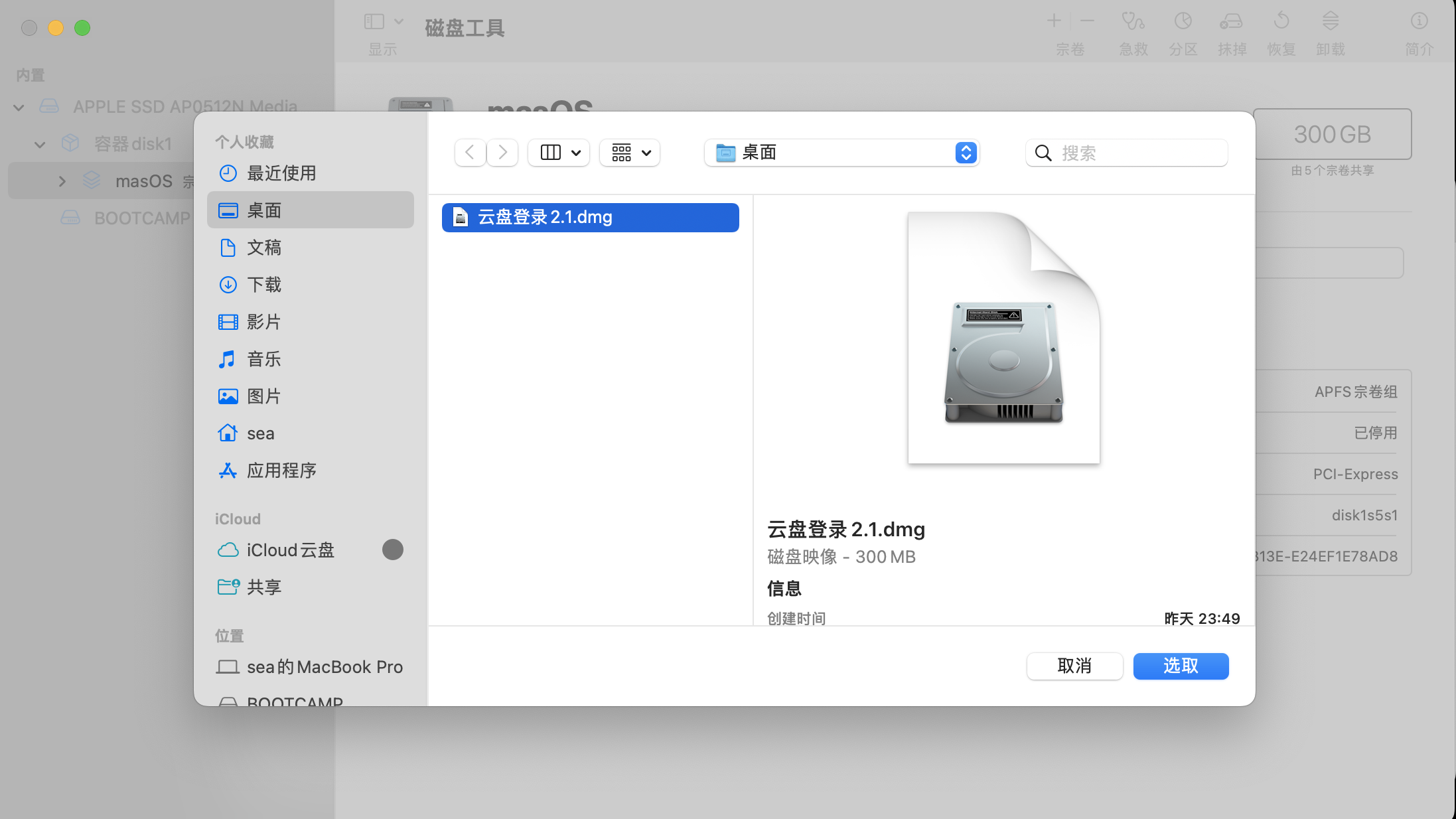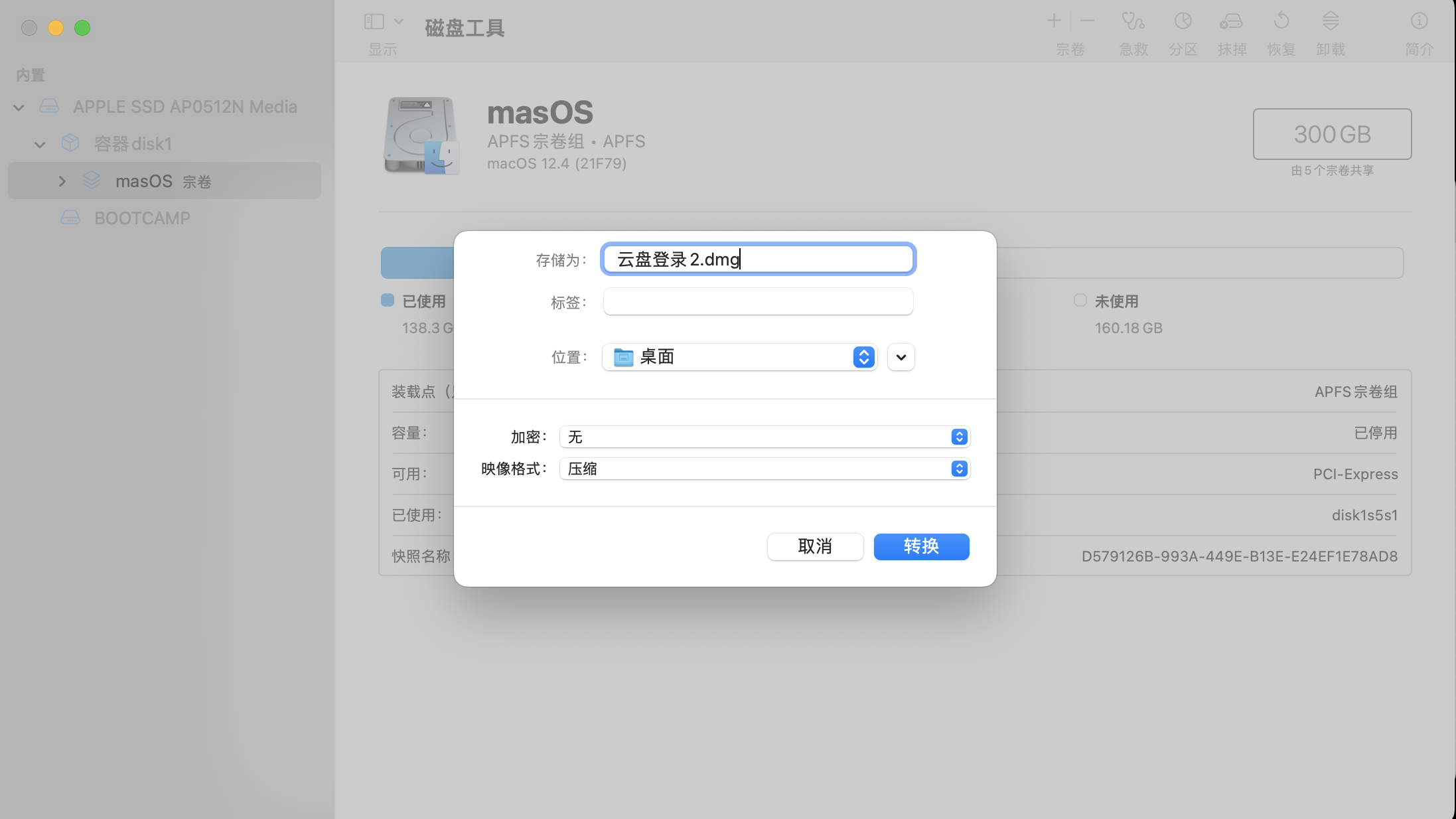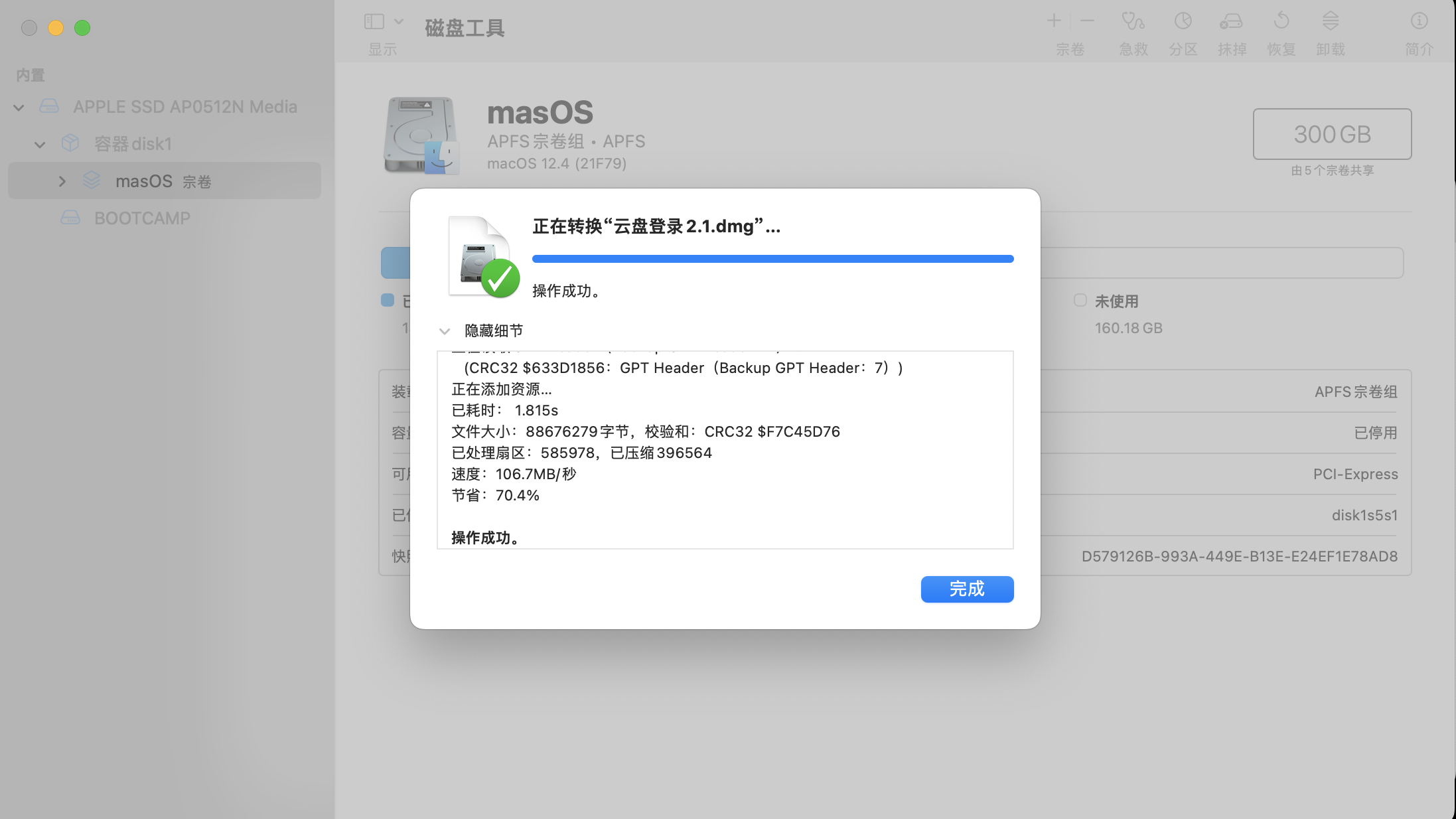Mac 制作安装包
制作安装包
制作完软件之后,我们得到是一个名为云盘登录2.1.app的应用程序,虽然已经可以执行了,但看上去不够专业,专业的安装包都是.dmg为后缀的文件,接下来我们就来制作一个.dmg。
- 打开【磁盘工具】,新建【空白映像】
- 存储为:云盘登录2.1.dmg、位置:桌面、名称:云盘登录2.1、大小:300MB、格式:Mac OS 扩展(日志式)、加密:无、分区:单个分区- GUID分区图、映像格式:读/写磁盘映像——单击【存储】
- 进入【5分钟掌握自建 App】创建的【云盘登录2.1.app】文件夹内,针指
云盘登录2.1.app右键单击【拷贝】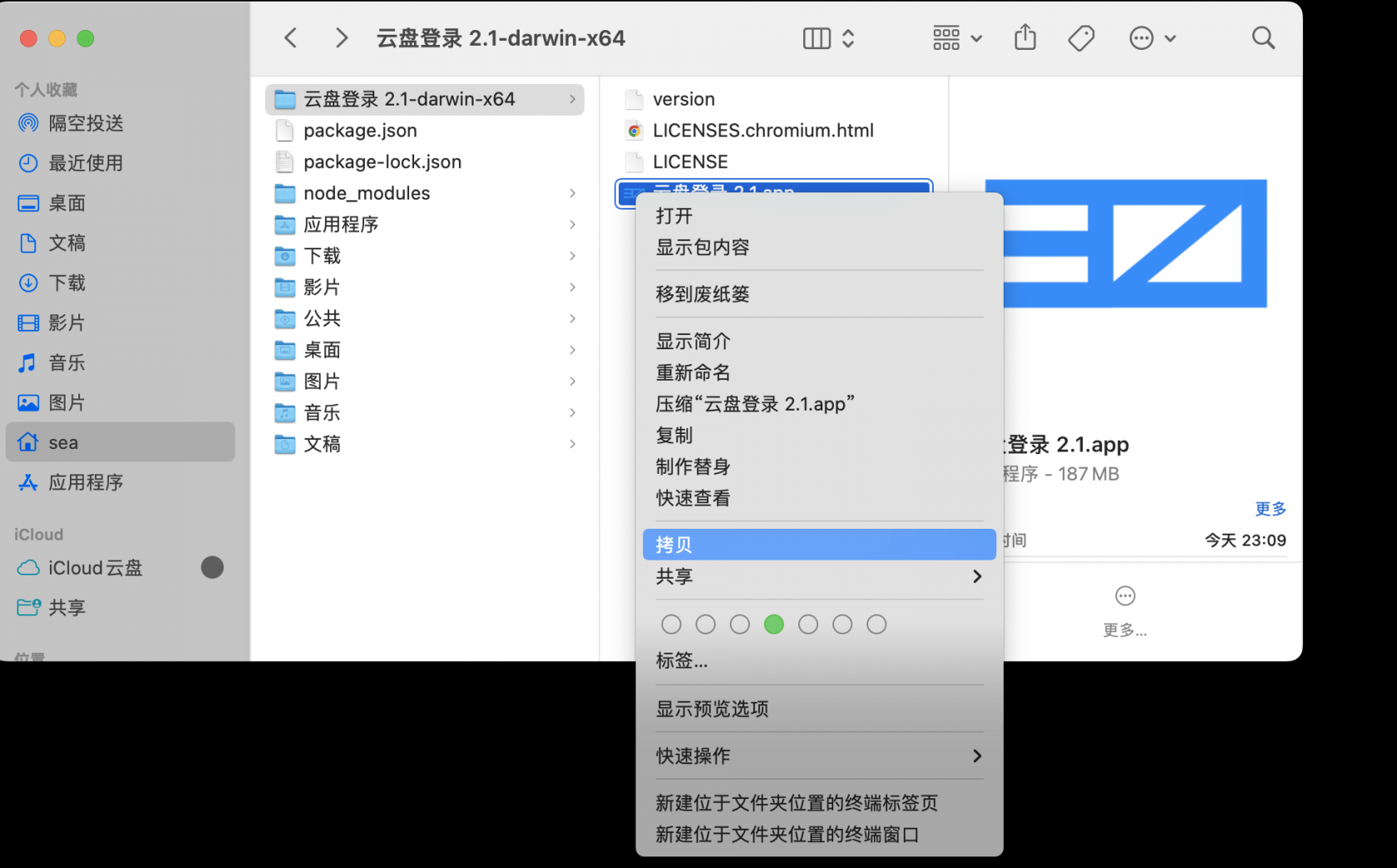
- icon.icns 图标
- 双击桌面【云盘登录2.1.dmg】后,出现【云盘登录2.1】图标,双击此图标
- 在内击选【粘贴项目】
-
在内空白处击选【查看显示选项】,勾选【始终以图标显示方式打开】、图标大小为【128*128】
- 针指【云盘登录2.1】图标击选【推出“云盘登录2.1”】
- 打开【磁盘工具】,左上角菜单单击【映像】-【转换】
- 单击【选取】
- 存储为【云盘登录2.dmg】(由于apple文件系统格式限制,不能存为包含2个“.“的文件名),单击【转换】
-
一个完美的
dmg安装包就制作好了